
Java is al jaren een van de meest gebruikte programmeertalen. Dit komt doordat het een zeer geavanceerde taal is, waarmee allerlei soorten programma's gemaakt kunnen worden, en het is ook nog eens multiplatform. De grootste deugd van Java is dat je een programma maar één keer kunt schrijven en het op een heel eenvoudige manier op alle platforms beschikbaar kunt maken. We leggen uit hoe u Java downloadt en installeert op Windows 10 .
Wat is Java en waarom is het zo belangrijk?
Java is een programmeertaal voor algemene doeleinden , wat betekent dat het voor veel projecten kan worden gebruikt, van videogames tot Android-applicaties. Het is ook een objectgeoriënteerde taal , wat betekent dat het zo min mogelijk implementatieafhankelijkheden heeft. Ten slotte is het een gelijktijdige taal , dit betekent dat het in staat is om alle kernen van moderne processors te benutten om betere prestaties te bieden.
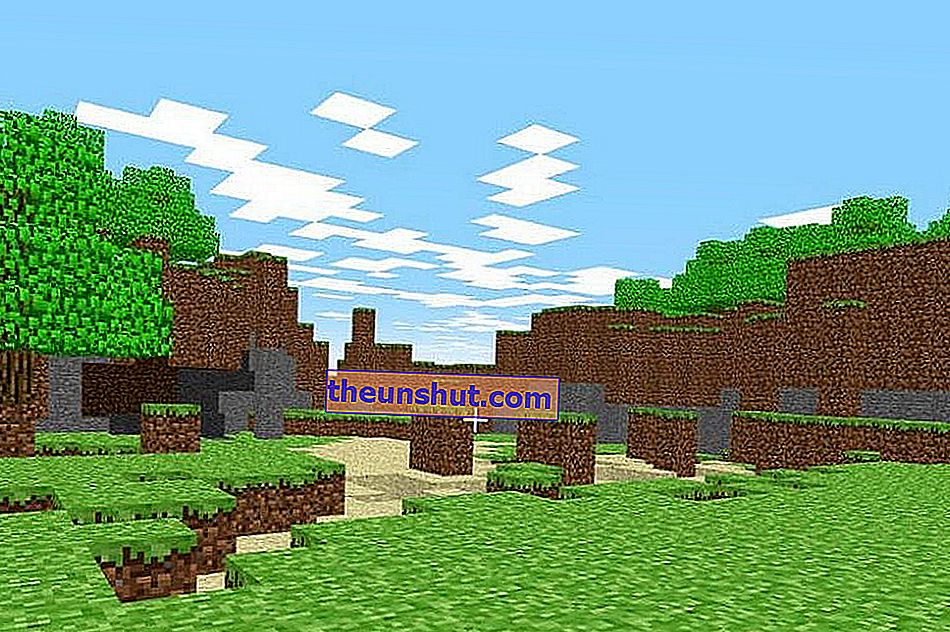
Minecraft is een voorbeeld van een spel dat in Java is geschreven
Het is een semi-gecompileerde en semi-geïnterpreteerde taal. Wat betekent het? Op een eenvoudige manier, dat als het programma eenmaal is geschreven, er een vertaling moet worden gemaakt naar een code die de computer kan begrijpen, maar deze code is ook niet het einde, maar moet door het besturingssysteem worden geïnterpreteerd voordat het wordt gebruikt. Dit is wat bekend staat als 'één keer schrijven, overal uitvoeren'
Deze functie betekent dat programma's die in Java zijn geschreven op een zeer eenvoudige manier naar alle besturingssystemen kunnen worden overgezet , aangezien u voor elk ervan slechts één compilatie hoeft uit te voeren, een proces dat automatisch verloopt binnen de gebruikte ontwikkelomgeving. Daarna is het besturingssysteem verantwoordelijk voor het interpreteren van de code die ermee overeenkomt.
Tegelijkertijd maakt Java's semi-gecompileerde en semi-geïnterpreteerde karakter het minder efficiënt met het gebruik van pc-bronnen . De computers van tegenwoordig zijn erg krachtig, dus dit ongemak is tot een minimum beperkt, maar je moet voorzichtig zijn bij het programmeren in Java en goede praktijken volgen om de meest efficiënte programma's te maken.
Java installeren op Windows 10
Nadat we hebben gezien wat Java is, gaan we verder met de installatie ervan. Om de in Java geschreven programma's op onze pc te kunnen gebruiken, moeten we eerst de Java SDK installeren . Dit is de tool die de tolk omvat, die verantwoordelijk is voor het interpreteren van de programma's wanneer we ze op onze pc gaan uitvoeren.
Laten we zeggen dat het een klein programma is dat de eerder gecompileerde code vertaalt naar de uiteindelijke code die op de pc zal draaien. Het is een eenvoudige uitleg, maar het doel van dit bericht is niet om op technische details in te gaan.
De eerste stap is om naar de officiële Java-website te gaan. Eenmaal binnen klikken we op de downloadknop om het Java SDK-installatieprogramma op onze pc te downloaden. Het downloaden duurt slechts enkele seconden.
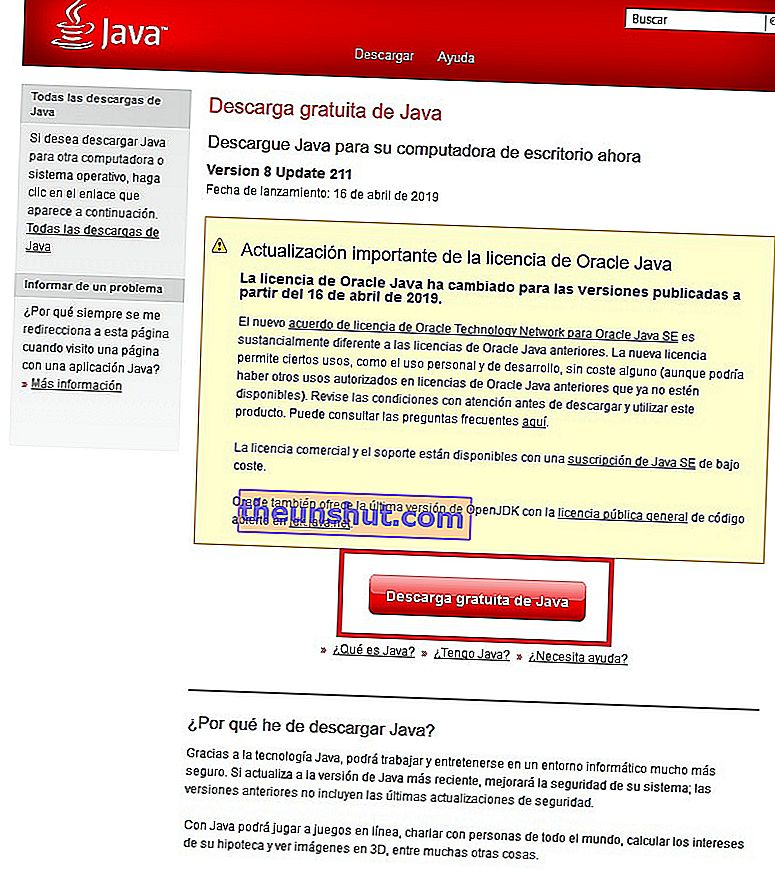
Nadat het is gedownload, voeren we het installatieprogramma uit om de nieuwste versie van de Java SDK op onze pc te installeren . Er wordt een venster geopend dat ons de mogelijkheid geeft om het installatiepad van de Java SDK-bestanden aan te passen, we kunnen dit standaard laten staan om het proces te vereenvoudigen. We klikken op "Installeren" en het proces zal beginnen.
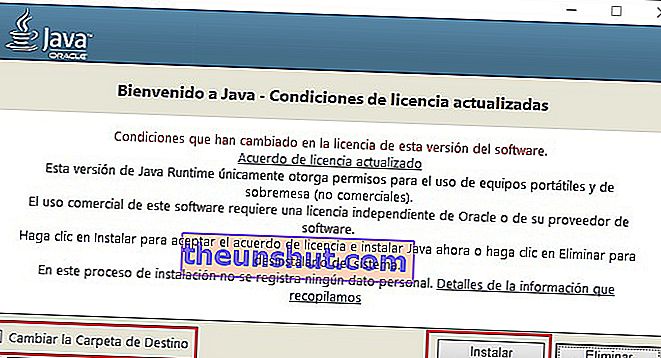
Er verschijnt een voortgangsvenster, de balk wordt gevuld terwijl het installatieprogramma de benodigde bestanden downloadt en opslaat op onze pc.
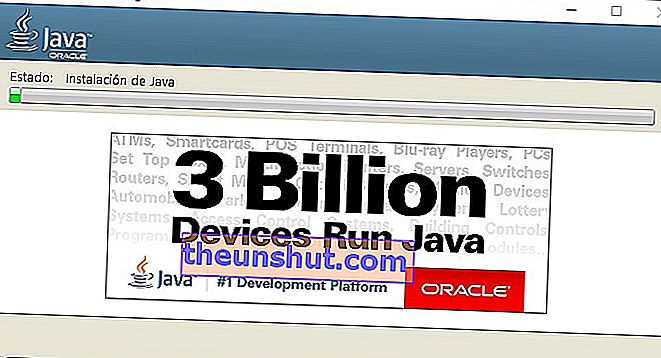
Het proces duurt slechts een minuut of zelfs een paar seconden.
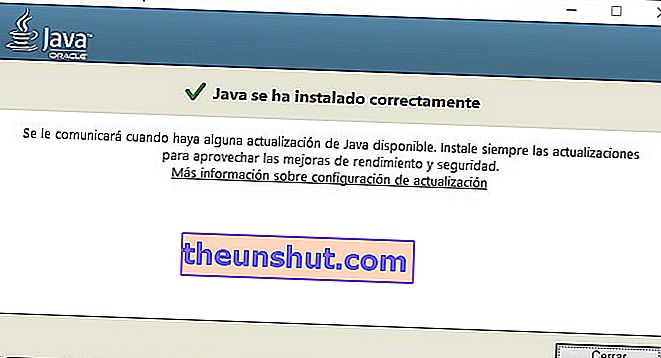
Eindelijk is de Java-installatie voltooid. Vanaf nu kunt u alle in Java geschreven programma's op uw pc uitvoeren.
